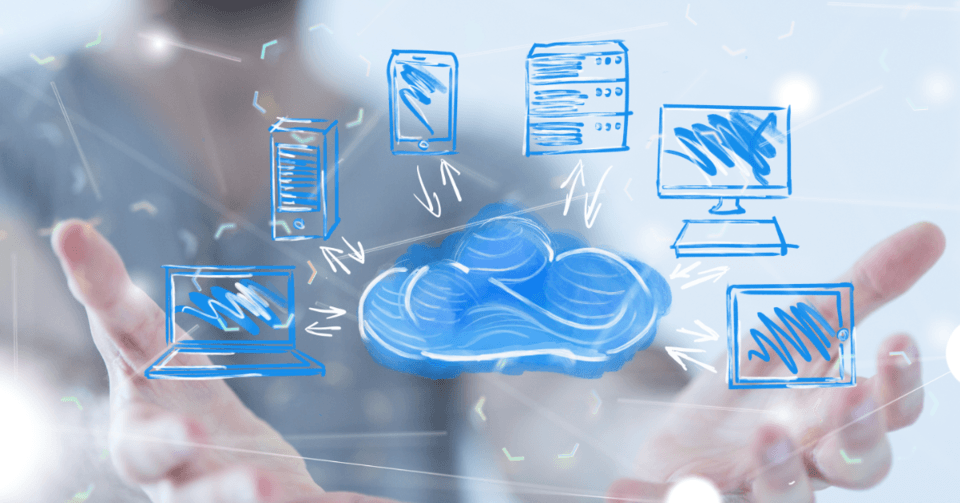テレワーク用システムがまたひとつ
新型コロナウイルス感染症(COVID-19)の拡大を防ぐため、在宅勤務が強く推奨されています。さらに、普段から在宅勤務できる環境を整備しておくと、台風などの災害発生時に事業継続計画(BCP)の一端を担うメリットもあります。
在宅勤務に欠かせないテレワーク用システムは、多種多様なサービスが存在します。たとえば、以前紹介したNTT東日本と情報処理推進機構(IPA)が提供している「 シン・テレワークシステム 」は、手軽に導入できて便利です。
ただ、シン・テレワークシステムはWindowsにしか対応しておらず、使える人は限られていました。それが8月に入って HTML5対応となり 、利用可能な環境が一気に広がったのです。
無償で利用可能「シン・テレワークシステム」とは
NTT東日本とIPAのシン・テレワークシステムは、 仮想デスクトップ基盤(VDI) 用ソフトウェアと仮想プライベートネットワーク(VPN)通信サービスをパッケージ提供します。実証実験の一環として運用されていることもあり、誰でも無償で利用可能です。
Windows専用のVDIシステム
シン・テレワークシステムは、オフィスに置かれているWindows搭載PCの画面を、自宅や外出先のPCから遠隔操作できるようにするリモートデスクトップサービスです。職場のPCをリモート操作すれば、自宅にいながらオフィスで作業しているように感じられます。
操作したいオフィスのPCに「サーバー用アプリ」を、自宅などのPCへ「クライアント用アプリ」をインストールするだけで、面倒なサーバー設定などせず使えます。契約やユーザー登録すら不要です。無料という点も、必要最小限のリモートワークをしたい場面ではとても助かります。
そうしたメリットが評価されたようで、 2020年4月の提供開始 から1年強経過した2021年7月末時点で、約17万人が利用しているそうです。
MacやChromebookでも使えるHTML5版が登場
シン・テレワークシステム利用時にインストールする専用アプリの対応OSは、Windowsだけです。つまり、オフィスのWindows搭載PCを自宅のWindows搭載PCから操作する、という用途にしか使えません。
これに対し、「自宅のMacやChromebookなどから利用したい」という要望が多く寄せられたそうです。
そこで、NTT東日本などはmacOSやChrome OS向けのクライアント用アプリを新たに用意するのでなく、アプリなしで使える「HTML5版」を開発しました。これによって、HTML5対応のWebブラウザさえあれば、どんなOSのPCからでもオフィスPCのWindowsリモートデスクトップ環境にアクセスできます。
アクセス先は引き続きWindows搭載PCだけですが、自宅にわざわざWindowsマシンを用意する必要はなくなりました。
手軽さが魅力のシン・テレワークシステムで、自宅PCへのアプリインストールが不要になり、利便性がさらに向上しています。
管理者いらずでセキュリティも安心
シン・テレワークシステムの使いやすいところは、ルーターやファイアウォールの設定を変えずに利用できることでしょう。IT管理者の手を煩わさないで済みますし、管理者のいない職場でも導入が容易です。
オフィスと自宅のPCは、一般のインターネット回線を介して通信します。ただし、自動的にVPNを構成してSSL暗号化通信でデータをやり取りするので、情報漏えいの心配がありません。自宅PCに業務用のデータを保存することもなく、そこからの情報流出も心配無用です。
当初、2020年10月で提供終了する予定でしたが、期限は延長され、現在も利用が可能です。導入や運用の負荷が軽く、使いやすくセキュリティの心配も少ないサービスのため、試してみてはいかがでしょうか。
本格派「Windows 365」
NTT東日本などのシン・テレワークシステムにはメリットが多いものの、オフィスPCをリモート操作する機能しかなく、柔軟性は高くありません。オフィスのPCを常に動かしておくので、PCの台数は減らせません。
そして、そもそも実験的に提供されているので、サービス品質(QoS)が保証されないという大きな弱点があります。
既存のオフィスPCを外部から手軽に使う方法として優れているものの、本格的なテレワーク環境の構築には力不足です。
予算を確保できるなら、Windows仮想マシンがクラウドサービス提供される、マイクロソフトのデスクトップ・アズ・ア・サービス(DaaS)「 Windows 365 」を利用する方法もあります。
本家マイクロソフトのDaaS版Windows
Windows 365は、Windows仮想マシンの機能をVDIとして提供するクラウドサービスです。 2021年7月に発表 され、8月3日に提供が始まりました。
仮想的なWindowsマシンがクラウド環境で動いていて、ユーザーはウェブブラウザーやクライアントアプリを使ってアクセスします。アクセスする側のデバイスは、Windows搭載PCに限られません。MacやiPad、Linuxマシン、Androidデバイスはもちろん、HTML5対応ブラウザの動く環境であれば、端末を問わずに使えます。
仮想Windowsマシン上ではマイクロソフトの各種アプリが動くため、普段の業務で困ることは少ないでしょう。場所の制約やOSの違いから解放され、いつでも同じ環境で作業できます。
作業に使うWindowsマシンはクラウド環境に存在し、オフィスにPCを残しておく必要がありません。現在のように移動の難しい状況では、無駄を排除しつつ柔軟性を高められる、優れた仕組みです。
1ユーザーあたり月額5,809円から
Windows 365 は、まず、大きく分けて中小企業向けの「Windows 365 Business」と大企業向けの「Windows 365 Enterprise」の2エディションあります。最大ユーザー数は、Windows 365 Businessは300人、Windows 365 Enterpriseは無制限です。
料金は月額制で、いずれもユーザー1人あたり税抜5,809円から。仮想マシンの構成は、プロセッサが2個、RAM容量が4GB、ストレージ容量が128GBから設定できます。
コストはかかるが検討の価値あり
仮想Windowsマシンの管理は、管理者用コンソールから一括で実行可能です。各ユーザーは、オフィスだろうと自宅だろうと、どのマシンからだろうと、同じ仮想マシンにアクセスできます。
業務で使うデータはクラウド環境に保存されるため情報が流出する危険が少なく、クライアントマシンを変えても仕事をそのまま続けられます。
Windows 365を利用すれば、オフィスにPCを置いておく必要もありません。オフィス用PCのメンテナンスが不要になり、負荷の高いセキュリティアップデート適用作業も軽減されます。これは管理者にとって大きなメリットです。
シン・テレワークシステムと違ってコストはかかりますが、本格的なテレワークシステムを構築する必要があるのなら、検討する価値があるのではないでしょうか。
VDIの長所と短所は
VDIシステムには、シン・テレワークシステムのように無料で手軽に利用できるものもあれば、Windows 365のような有料DaaSや、自前の環境を用意しなければならないオンプレミスサーバー型など、タイプはさまざまです。
目的やかけられるコストに応じて適したサービスを選ぶわけですが、本質はどのVDIも変わらず、共通した長所と短所があります。
メリットはいろいろ
目に見えやすいメリットは、インターネット接続できる環境があれば、いつでも、どこでも、同じPCのデスクトップが即座に利用可能なことです。
サービスの種類によりますが、PCだけでなくスマートフォンやタブレットからアクセスできたり、クライアントとして使えるOSの幅が広かったり、自由度が高まります。
クライアントで作業して編集したデータは、サーバーに保存されます。そのため、クライアントデバイスが変わっても、常に最新データにアクセス可能です。さらに、クライアント用デバイスが盗まれたりしても、データは漏えいしません。
ITシステムの管理という観点でみると、管理の負荷軽減は大きなメリットです。セキュリティ確保が容易になりますし、PC購入や設置という作業から解放されます。
さらに、BCP対策としての効果も見逃せません。
主なデメリットはコスト
デメリットは、やはりコストがかかることでしょうか。シン・テレワークシステムのような例外は存在しますが、PC購入に比べ圧倒的に安く済む、ということはありません。IT管理の負荷軽減で間接的なコストは低減するものの、大きな期待は禁物です。
特に、仮想マシン用サーバーをオンプレミス環境で運用する場合のコストは高額ですし、専門的な知識のあるIT担当者が必要になります。Windows 365のようなDaaSであれば、オンプレミスサーバーは必要なく、コスト面でやや有利です。
どれだけのコストをかけられるのかは、VDIシステム選定の重要な要素となります。場合によっては、シンプルなChromebookとクラウドアプリサービスの「 Microsoft 365 」(旧名称「Office 365」)を組み合わせて使う、という方法が最適かもしれません。VDIに固執せず、目的を見失わず適切なリモートワーク環境を構築しましょう。